Перемістіть кошик Windows на панель завдань за допомогою MiniBin
Погляньте добре на значок робочого столу. Подивись на це. Чи справді така проста річ заслуговує місця на вашому робочому столі? Слово робочий стіл походить від word desk. Коли ти востаннє був насправді поставити контейнер для макулатури поверх свого столу?
Ніколи? Добре. Я думаю, що можна припустити, що більшість з вас зберігає свої сміттєві відростки нижче своїх столів, тому моє питання - чому б не зробити те ж саме з кошиком?

Перемістіть кошик для Windows за допомогою MiniBin
Акуратний маленький додаток для кошика для кошика MiniBin походить від чудових людей на електронному суші, тому ви можете зайти на їхній веб-сайт, щоб завантажити його - (щоб пропустити оголошення CoinURL, просто зачекайте 10 секунд і натисніть кнопку вгорі праворуч).
Варто також зазначити, що MiniBin вимагає від вас операційної системи Windows 7 або новішої версії.
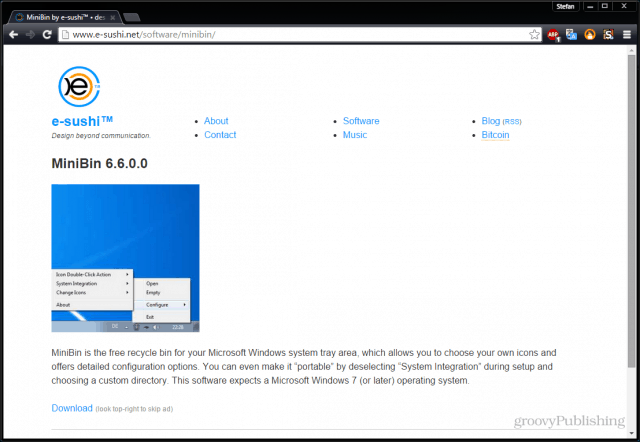
Процес установки дійсно простий. E-sushi не намагається спамувати вас за допомогою панелей інструментів чи рекламного ПЗ, тому це встановлення, яке ви зможете швидко пройти, дотримуючись майстра.
(Клацніть зображення нижче, щоб збільшити)

Архів, який ви завантажуєте, матиме "теми"папці всередині нього. Оскільки піктограми за замовчуванням виглядають трохи тьмяно, я радимо встановити їх і спробувати, особливо якщо ви хочете налаштувати вигляд Windows.
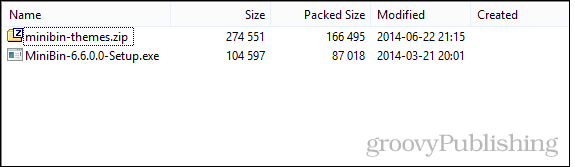
Щоб встановити, просто витягніть папку до каталогу встановлення MiniBin. У більшості випадків це будуть або програмні файли, або програмні файли (x86).
(Клацніть на зображення нижче, щоб збільшити)
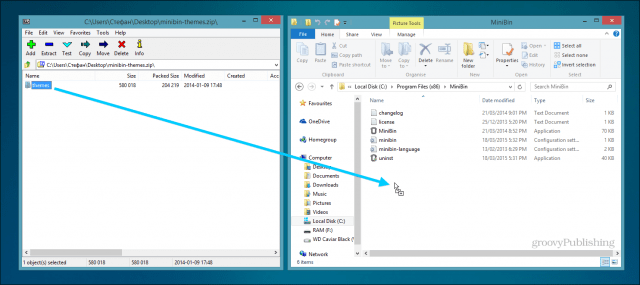
Є досить багато речей, які ви можете налаштуватипісля встановлення MiniBin. Перші кілька класифікуються як системна інтеграція. Мені подобається тримати всі включені, але сміливо включайте все, що вам не подобається.
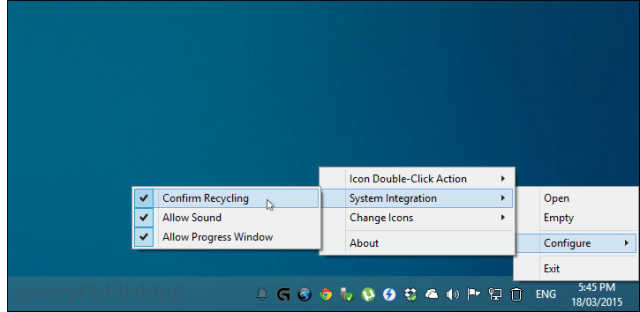
Далі я б порадив вам використовувати лише Full та Emptyзначки. Це має більше сенсу, і вам потрібно змінити лише дві піктограми замість п’яти. Знову ж таки, якщо вам не подобається цей варіант, сміливо залишайте його вимкненим.
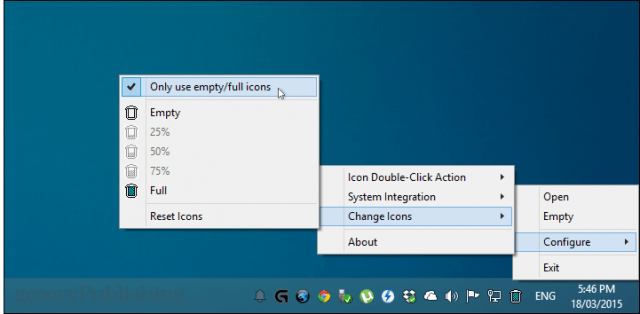
Нарешті, але, безумовно, не менш важливим є зміна власне значків. Мені подобається використовувати Aerodyne Organic від Mariana Cabral. Це виглядає природно, і воно відповідає всім іншим значкам Windows.
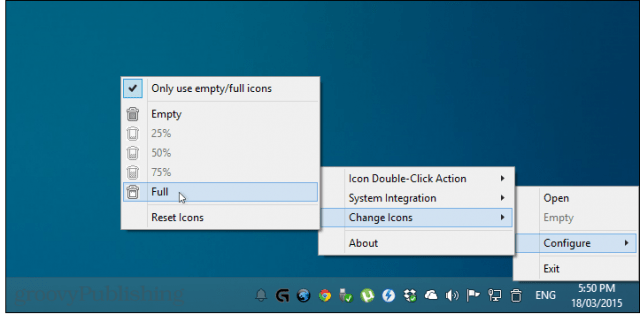
Побачити? Набагато краще, ніж той великий безлад на робочому столі. Ви також можете змінити дію подвійного клацання, щоб або очистити Корзину, або відкрити її. Я залишив свій за замовчуванням - спорожнення. Якщо ви коли-небудь випадково щось видалите, ви можете відкрити кошик, клацнувши правою кнопкою миші на піктограмі лотка та вибравши “Відкрити”.
Якщо ви цього ще не зробили, ось як видалити кошик із робочого столу в Windows 8.1.
Спочатку відкрийте меню "Пуск" і тип: Показувати або приховувати загальні значки. Клацніть на перший варіант, коли він з’явиться.
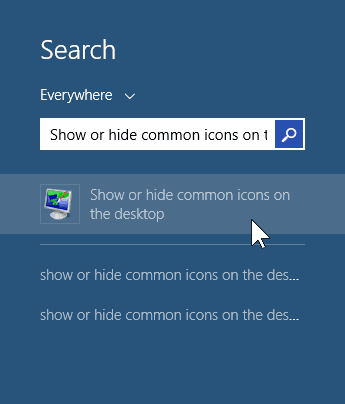
Тепер видаліть галочку з «Кошика» та натисніть «ОК».
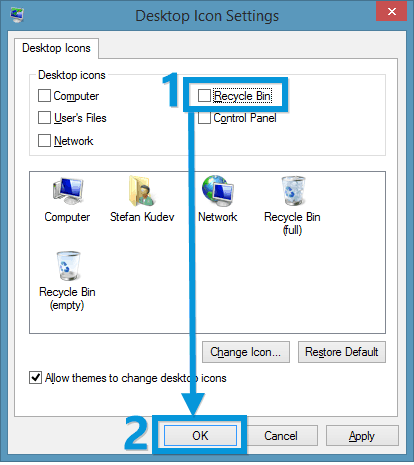
Це воно! Ви все готові. Мені особисто подобається MiniBin, тому що він схожий на природну частину Windows, а не на сторонній додаток з Інтернету.
Ми показали вам методи переміщення кошика на панель завдань у Windows 8 та переміщення його у Windows 7. Але MiniBin забезпечує простіший спосіб зробити це, надає додаткові функції та є безкоштовним.
Що ти думаєш? Чи слід Microsoft зайнятися тим, щоб відображати Кошик лише на системному треї? Розкажіть нам у коментарях!


![Закріпіть цілком функціональний кошик на панелі завдань Windows 7 [How-To]](/images/microsoft/pin-a-fully-functional-recycle-bin-to-the-windows-7-taskbar-how-to.png)







Залишити коментар